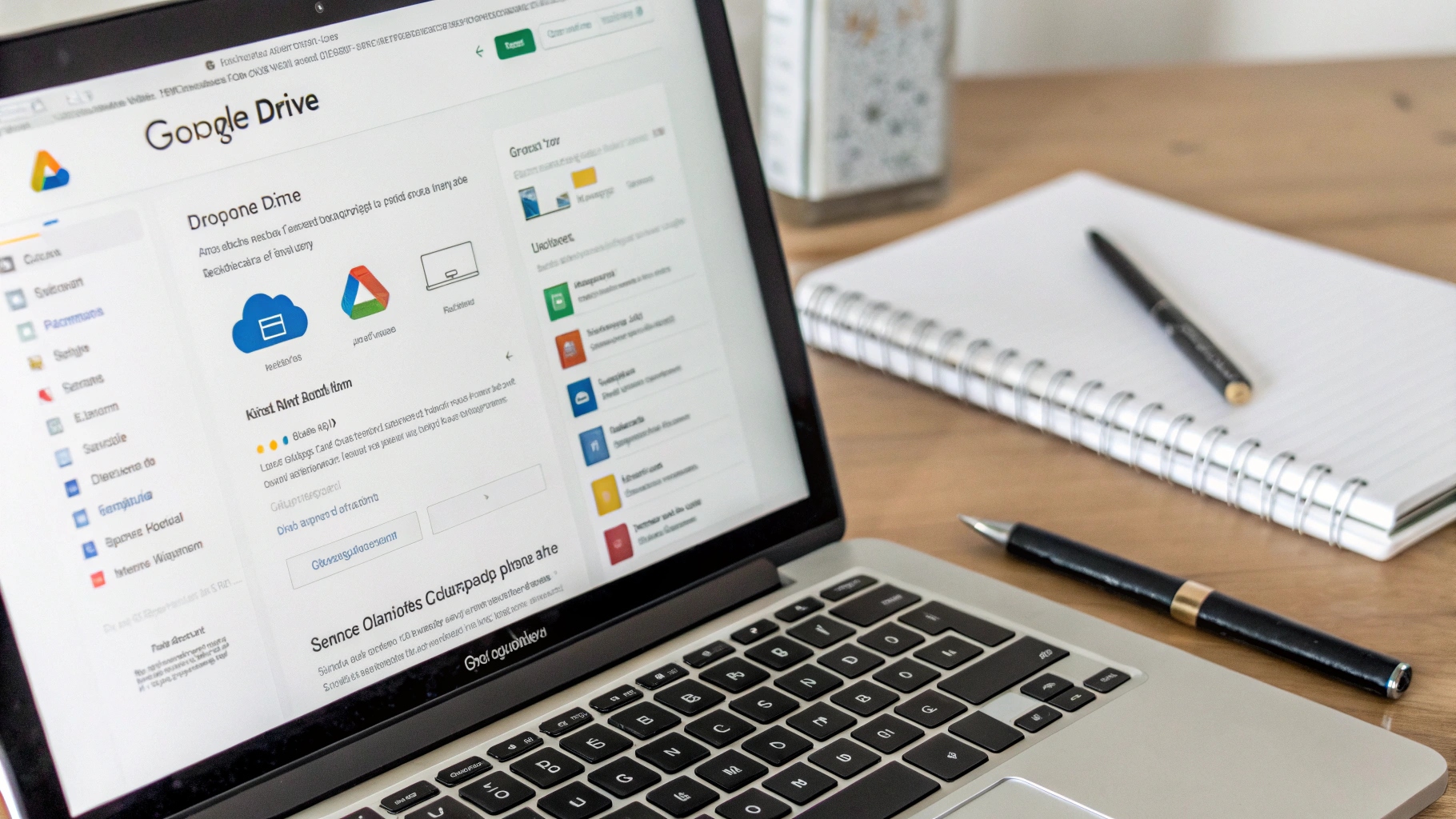Headline
Nyanyi Bareng Jakarta (NBJ) terinspirasi dari komunitas serupa di luar negeri yang mewadahi orang bernyanyi bersama tanpa saling kenal.
Nyanyi Bareng Jakarta (NBJ) terinspirasi dari komunitas serupa di luar negeri yang mewadahi orang bernyanyi bersama tanpa saling kenal.
 Kumpulan Berita DPR RI
Kumpulan Berita DPR RI
Memanfaatkan penyimpanan awan menjadi kebutuhan esensial dalam kehidupan modern. Google Drive, sebagai salah satu platform terdepan, menawarkan berbagai fitur yang dapat dioptimalkan untuk meningkatkan produktivitas dan efisiensi kerja. Artikel ini akan mengupas tuntas berbagai tips dan trik untuk memaksimalkan penggunaan Google Drive, mulai dari pengaturan dasar hingga pemanfaatan fitur-fitur tersembunyi.
Organisasi yang baik adalah kunci utama dalam pengelolaan file. Google Drive menyediakan berbagai fitur untuk membantu Anda mengatur file secara efektif. Mulailah dengan membuat folder-folder yang terstruktur berdasarkan kategori, proyek, atau tanggal. Gunakan penamaan file yang konsisten dan deskriptif agar mudah dicari di kemudian hari. Fitur warna pada folder juga dapat dimanfaatkan untuk memvisualisasikan prioritas atau status proyek. Selain itu, manfaatkan fitur search yang canggih untuk menemukan file dengan cepat berdasarkan nama, isi, atau jenis file.
Tips Tambahan:
Salah satu keunggulan utama Google Drive adalah kemampuannya untuk memfasilitasi kolaborasi secara real-time. Anda dapat berbagi file atau folder dengan orang lain dan memberikan izin akses yang berbeda, seperti view only, comment only, atau edit. Fitur ini sangat berguna untuk bekerja dalam tim, berbagi dokumen dengan klien, atau mengumpulkan umpan balik dari kolega. Pastikan Anda memahami perbedaan antara berbagai jenis izin akses agar informasi sensitif tetap aman.
Jenis Izin Akses:
| Jenis Izin | Deskripsi |
|---|---|
| View Only | Penerima hanya dapat melihat file, tidak dapat mengedit atau memberikan komentar. |
| Comment Only | Penerima dapat melihat file dan memberikan komentar, tetapi tidak dapat mengedit. |
| Edit | Penerima dapat melihat, mengedit, dan memberikan komentar pada file. |
Google Drive memungkinkan Anda untuk menyinkronkan file dan folder ke komputer Anda, sehingga Anda dapat mengaksesnya bahkan saat tidak terhubung ke internet. Fitur ini sangat berguna saat Anda bepergian atau bekerja di lokasi dengan koneksi internet yang tidak stabil. Pastikan Anda memilih folder mana saja yang ingin disinkronkan untuk menghemat ruang penyimpanan di komputer Anda. Setelah Anda terhubung kembali ke internet, perubahan yang Anda buat secara offline akan secara otomatis disinkronkan ke Google Drive.
Langkah-langkah Sinkronisasi:
Google Drive terintegrasi secara mulus dengan aplikasi Google Workspace lainnya, seperti Google Docs, Google Sheets, dan Google Slides. Anda dapat membuat, mengedit, dan menyimpan file-file ini langsung di Google Drive. Integrasi ini memungkinkan Anda untuk bekerja secara efisien dan kolaboratif dengan tim Anda. Misalnya, Anda dapat membuat dokumen Google Docs bersama dan mengeditnya secara real-time dengan kolega Anda.
Contoh Integrasi:
Keamanan dan privasi data adalah hal yang sangat penting dalam penggunaan Google Drive. Google Drive menawarkan berbagai fitur keamanan untuk melindungi data Anda, seperti enkripsi data saat transit dan saat disimpan, serta deteksi aktivitas mencurigakan. Anda juga dapat mengaktifkan verifikasi dua langkah untuk meningkatkan keamanan akun Anda. Selain itu, pastikan Anda memahami kebijakan privasi Google Drive dan mengatur izin akses file Anda dengan hati-hati.
Tips Keamanan:
Google Drive memiliki fitur pencarian yang sangat canggih, memungkinkan Anda menemukan file dengan cepat dan efisien. Anda tidak hanya dapat mencari berdasarkan nama file, tetapi juga berdasarkan isi file, jenis file, tanggal modifikasi, dan bahkan pemilik file. Gunakan operator pencarian seperti from: untuk mencari file yang dibagikan oleh orang tertentu, atau type: untuk mencari file dengan jenis tertentu (misalnya, type:pdf). Fitur ini sangat membantu saat Anda memiliki banyak file di Google Drive dan kesulitan menemukan file yang Anda butuhkan.
Contoh Operator Pencarian:
Google Drive dapat digunakan sebagai solusi backup data yang handal. Anda dapat mengunggah file-file penting Anda ke Google Drive untuk melindunginya dari kehilangan data akibat kerusakan perangkat keras, serangan virus, atau kesalahan manusia. Google Drive menawarkan ruang penyimpanan yang cukup besar, dan Anda dapat menambah kapasitas penyimpanan jika diperlukan. Pastikan Anda secara teratur mengunggah file-file terbaru Anda ke Google Drive untuk memastikan data Anda selalu aman.
Strategi Backup:
Meskipun Google Drive menawarkan ruang penyimpanan yang cukup besar, Anda tetap perlu mengoptimalkan penggunaannya agar tidak cepat habis. Hapus file-file yang tidak perlu, seperti file duplikat, file berukuran besar yang jarang digunakan, atau file sampah. Anda juga dapat mengompres file-file berukuran besar untuk menghemat ruang penyimpanan. Selain itu, manfaatkan fitur Google Photos untuk menyimpan foto dan video Anda, karena Google Photos menawarkan penyimpanan gratis untuk foto dan video dengan kualitas tertentu.
Tips Menghemat Ruang Penyimpanan:
Google Drive mendukung berbagai aplikasi pihak ketiga yang dapat meningkatkan fungsionalitasnya. Anda dapat menggunakan aplikasi-aplikasi ini untuk mengedit foto, membuat diagram, mengelola proyek, atau melakukan tugas-tugas lainnya. Cari aplikasi yang sesuai dengan kebutuhan Anda di Google Workspace Marketplace. Pastikan Anda membaca ulasan dan memeriksa izin akses aplikasi sebelum menginstalnya.
Contoh Aplikasi Pihak Ketiga:
Google Drive secara otomatis menyimpan versi riwayat file Anda, sehingga Anda dapat mengembalikan file ke versi sebelumnya jika terjadi kesalahan atau perubahan yang tidak diinginkan. Fitur ini sangat berguna jika Anda tidak sengaja menghapus konten penting atau jika Anda ingin membatalkan perubahan yang telah Anda buat. Anda dapat melihat versi riwayat file dengan mengklik kanan pada file dan memilih Kelola versi.
Langkah-langkah Mengembalikan Versi File:
Google Drive tersedia sebagai aplikasi mobile untuk perangkat Android dan iOS, memungkinkan Anda mengakses file Anda di mana saja dan kapan saja. Anda dapat mengunggah file dari perangkat mobile Anda, mengedit dokumen, berbagi file dengan orang lain, dan melakukan tugas-tugas lainnya. Aplikasi mobile Google Drive juga mendukung akses offline, sehingga Anda dapat bekerja bahkan saat tidak terhubung ke internet.
Tips Menggunakan Google Drive di Perangkat Mobile:
Meskipun Google Drive adalah platform penyimpanan awan yang sangat baik, penting untuk memahami batasannya. Google Drive memiliki batasan ukuran file, batasan jumlah file yang dapat disimpan, dan batasan bandwidth. Jika Anda membutuhkan fitur yang tidak tersedia di Google Drive, atau jika Anda membutuhkan ruang penyimpanan yang lebih besar, Anda dapat mempertimbangkan alternatif lain seperti Dropbox, OneDrive, atau Box.
Alternatif Google Drive:
Dengan menguasai tips dan trik di atas, Anda dapat memaksimalkan penggunaan Google Drive dan meningkatkan produktivitas Anda secara signifikan. Google Drive bukan hanya sekadar tempat penyimpanan file, tetapi juga alat kolaborasi yang ampuh dan solusi backup data yang handal. Teruslah eksplorasi fitur-fitur Google Drive dan temukan cara-cara baru untuk mengoptimalkannya sesuai dengan kebutuhan Anda.
Kelola penyimpanan cloud proyek digital Anda! Tips praktis, hemat biaya, & aman. Optimalkan file, kolaborasi lancar, proyek sukses.
Rapi & mudah! Tips efektif mengatur file di Google Drive: folder, penamaan, warna, & fitur lainnya. Cari file penting jadi lebih cepat!
Sinkronisasi OneDrive otomatis di laptop? Ikuti panduan lengkap & mudah ini! Amankan data, akses file di mana saja, dan tingkatkan produktivitas. Klik sekarang!
Bandingkan cloud storage gratis terbaik! Pilih yang paling cocok untukmu. Aman, mudah, dan gratis! Baca review lengkapnya sekarang!
Copyright @ 2025 Media Group - mediaindonesia. All Rights Reserved